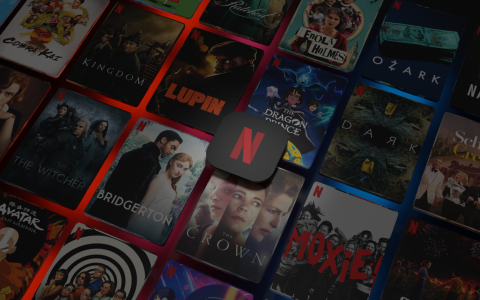前言
cloudflare 一直以来提供了十分优秀且免费的服务,希望不要被滥用。
此文是使用 warp 来达到奈飞解锁的目的的。该方法还请自用,请勿用于解锁服务贩卖等。
安装 Warp
GitHub 地址:https://github.com/fscarmen/warp
该一键脚本可能是最快且最完善的 warp 一键安装脚本
一键脚本:
CODE
wget -N https://cdn.jsdelivr.net/gh/fscarmen/warp/menu.sh && bash menu.sh [option] [lisence] |
运行后选择 2 简体中文,然后一般是纯 ipv4 添加 ipv6warp,所以选 1(根据自己情况选择)。
如果有 warp + 的 license 可以输入,没有的话跳过即可,使用普通的 warp 服务。
还会让你选择 ipv4 和 ipv6 的优先级别,一般选择 3 保持系统默认即可。
可以输入 warp h 查看该脚本的帮助菜单。

手动安装 warp
如果担心出问题可以使用手动安装
解锁奈飞
更换 warp 的脚本很多,但是要说哪个更好用很难,这个挺看几率的,特别是香港、新加坡这些热门地区
GitHub 地址们:
https://github.com/luoxue-bot/warp_auto_change_ip
https://github.com/acacia233/Project-WARP-Unlock
https://github.com/GeorgeXie2333/Project-WARP-Unlock
Dnsmasq
如果 VPS 性能配置还不错,可以使用 dnsmasq 处理,用一键脚本:
CODE
curl -sL https://raw.githubusercontent.com/acacia233/Project-WARP-Unlock/main/run.sh | bash |
该脚本的改进版:
CODE
curl -sL https://raw.githubusercontent.com/GeorgeXie2333/Project-WARP-Unlock/main/run.sh | bash |
改进版的 arm 一键脚本:
CODE
curl -sL https://raw.githubusercontent.com/GeorgeXie2333/Project-WARP-Unlock/main/run_arm.sh | bash |
刷 IP
只是更换 warp ip 的刷 ip 脚本:
原版脚本:
CODE
wget https://github.com/luoxue-bot/warp_auto_change_ip/raw/main/warp_change_ip.sh && chmod +x warp_change_ip.sh && ./warp_change_ip.sh |
如果用了上面的一键安装 warp 脚本,可以输入 warp i 自动刷 warp ip,该脚本的 warp i 也是改进自上面的原版脚本。
改版脚本 2:
CODE
wget https://github.com/GeorgeXie2333/Project-WARP-Unlock/raw/main/warp_change_ip.sh && chmod +x warp_change_ip.sh && ./warp_change_ip.sh |
挂 Screen 后台
可以新建个 screen 挂在后台一直自动刷 IP,否则关闭 ssh 窗口就会断开该程序了。
CODE
screen -S warp |
运行脚本,然后按 ctrl + a + d 退出 screen 窗口。
返回该窗口
CODE
screen -r warp |
结束该窗口: ctrl + d
更多 screen 安装和使用教程可见这里
更换为 warp team
WARP 默认分配到的通道是共享的通道,很多用户被挤在一起,导致网速变得越来越差。
这时候有两种方法。一种是使用 WARP+,而另外一种就是使用 CloudFlare Teams 的专属通道
可以查看这个教程申请和使用 warp team 功能
获取 WARP Teams 的配置文件
打开 Android Studio 官网
点击中间的 Download Android Studio,进行下载安装包

依据提示进行安装

打开 Android Studio,等待下载一些配置文件。由于我这里已经安装过了,卸载重装复现不了,故不上图演示了
进入主页
点击 More Actions 里面的 AVD Manager

点击 Create Virtual Device

设备选择一定要选下图的平板,然后点击 Next

系统镜像选 Lollipop,点 Next

名字随便输入一个,点击 Finish 完成创建

启动虚拟机

打开 Android SDK Platform Tools 的官网,点击下载适用于 Windows 的 SDK Platform-Tools

解压到电脑的任意一个位置

从此处下载 1.1.1.1 APP 的 APK 文件,然后复制到 Android SDK Platform Tools 的程序目录下
右键,选择在 Windows 终端中打开

输入 adb.exe devices 命令检查 SDK 是否正确识别到虚拟机
输入以下命令在虚拟机安装 warp
CODE
adb.exe install "xxxx.apk" |

打开真全局模式(例如:Clash 的 TUN 模式),并打开 WARP APP
切换为 team 账户,具体教程见此处
在虚拟机内连接 WARP

输入以下命令提取 WARP Teams 的配置文件
CODE
adb pull /data/data/com.cloudflare.onedotonedotonedotone/shared_prefs/com.cloudflare.onedotonedotonedotone_preferences.xml |

关闭虚拟机,打开配置文件
复制 PublicKey、PrivateKey,Endpoint 地址和 IP 地址

PS: 本文的配置文件格式是为了方便展示用,实际的配置文件不是这样
VPS 启用 WARP Teams
SSH 登录至自己的 VPS
文件管理器打开 /etc/wireguard 目录,找到 wgcf.conf 文件,备份一份到本地
打开 wgcf.conf 文件
编辑,替换相对应的 PublicKey、PrivateKey,Endpoint 地址和 IP 地址

VPS 内重新启动 WARP

使用以下命令查询 WARP 状态,如返回 warp=plus 即为成功
CODE
curl -s4m4 https://www.cloudflare.com/cdn-cgi/trace | grep warp | sed "s/warp=//g" |
该过程视频教程(MisakaNo 制作): https://www.bilibili.com/video/BV1gU4y1K7of?p=1&share_medium=iphone&share_plat=ios&share_session_id=18DB1799-F06C-42FF-8647-E2A3322B37A3&share_source=COPY&share_tag=s_i×tamp=1639369745&unique_k=3xHUpod
发布者:加密狗,转载请注明出处:https://jiami.dog/3786.html